Обзор навигационных программ и программ для работы с картами, которыми я пользуюсь
Компьютер – это хороший помощник для туриста. На компьютере можно просматривать различные карты, что будет полезно любому. Также, если у вас есть GPS-навигатор (или смартфон с GPS-приёмником), на компьютере можно работать с навигационными данными (точками, треками и маршрутами), что поможет подготовиться к предстоящему походу, а после похода просмотреть, где же вы бродили (включая различную статистику: данные по времени, высотам, скорость вашего движения и т.д.).
На моём компьютере постепенно «обосновались» различные навигационные программы и программы для просмотра карт, которыми я регулярно пользуюсь. Эти программы я перечисляю ниже. Их количество, пожалуй, несколько избыточно. Это связано с тем, что каждая программа умеет что-то делать лучше, чем другие. Но вполне можно обойтись только некоторыми из них, теми, которые вам больше понравятся и лучше подойдут для ваших целей.
- В этой статье описаны программы для работы на компьютере. Если вас интересуют программы для смартфона на Android, то о них вы можете прочитать здесь.
Перечисляя программы, я буду приводить ссылки на их официальные сайты либо страницы для скачивания, а также, по мере возможности, на полезные страницы, содержащие информацию о том, как пользоваться программой.
Топ приложений для Андроид в AR
SAS Планета. Эту программу я бы поставил на первое место по степени полезности для абсолютно любого туриста. Она позволяет просматривать множество онлайн-карт и спутниковых снимков (Google, Яндекс, топографические карты и т.д.), измерять расстояния и высоты, отмечать точки и прокладывать маршруты, скачивать нужные куски карт на компьютер и конвертировать их в различные форматы.
- Сайт программы SAS Планета
- Моя статья-руководство по работе с программой SAS Планета
 |
| Программа SAS Планета |
OziExplorer. Популярная программа, имеет множество функций по работе с картами, точками, треками и маршрутами. Карты формата OziExplorer (файл с картинкой + файл привязки) очень популярны, и найти их в интернете – не проблема. Также OziExplorer позволяет привязывать произвольное изображение к координатам. В интернете можно найти множество статей по работе с этой программой.
Но есть и минус – неудобный интерфейс, который я ну никак не могу назвать дружелюбным и интуитивно понятным. По этой причине я использую OziExplorer не очень часто, в основном для тех действий, которые он выполняет явно лучше других. Например, в этой программе удобно открыть сразу несколько файлов с точками, удалить ненужные (например, находящиеся за пределами нужного вам района) и объединить их в один файл.
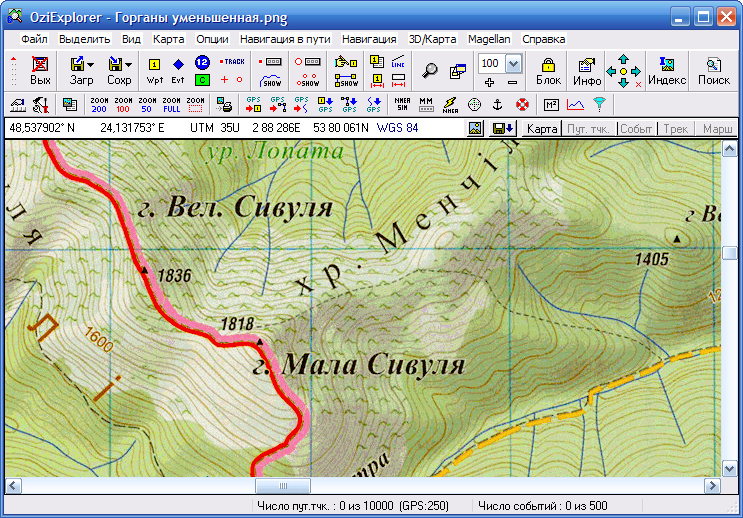 |
| Программа OziExplorer |
OkMap. Аналог предыдущей программы, но нравится мне больше. Во-первых, интерфейс у OkMap более удобный и понятный. Во-вторых, она имеет кое-какие интересные возможности. Можно открыть сразу несколько карт в разных вкладках.
Можно просмотреть нужное место на онлайн-картах (откроется специальное окошечко) или даже перебросить открытую в OkMap карту с точками и треками в программу Google Earth и просмотреть её на «рельефном глобусе».
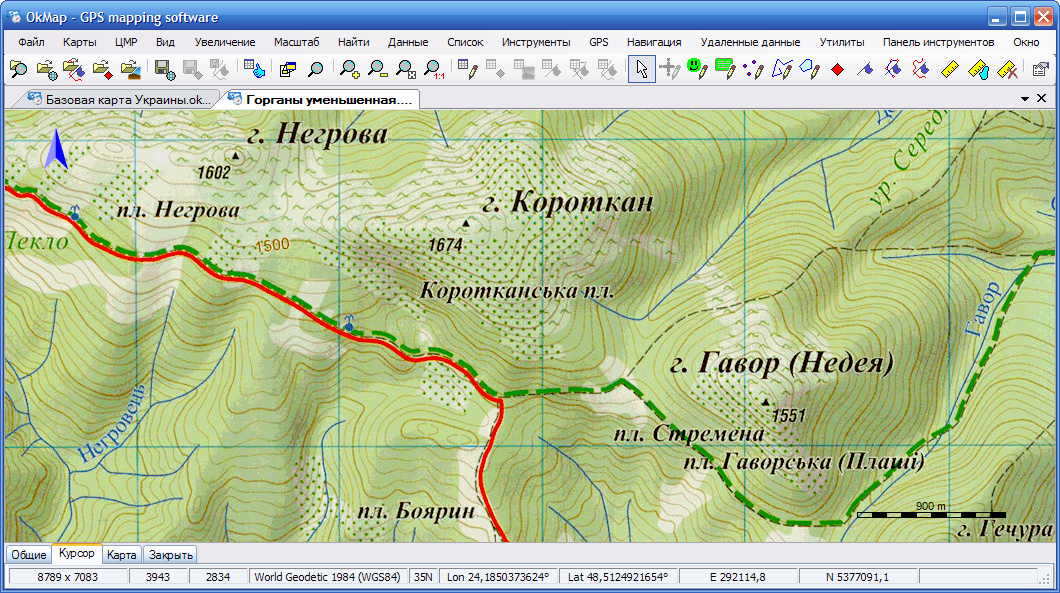 |
| Программа OkMap |
Google Earth (или Google Планета Земля). Популярная программа, использующая спутниковые снимки, в которой Земля изображена в виде глобуса. Доступны трёхмерные рельефные изображения местности. Можно включать отображение различных объектов на местности, а также выполнять некоторые операции с точками, маршрутами и треками. Пользуюсь ей редко, в основном для просмотра местности в трёхмерном виде, а остальные нужные мне операции выполняю в других программах.
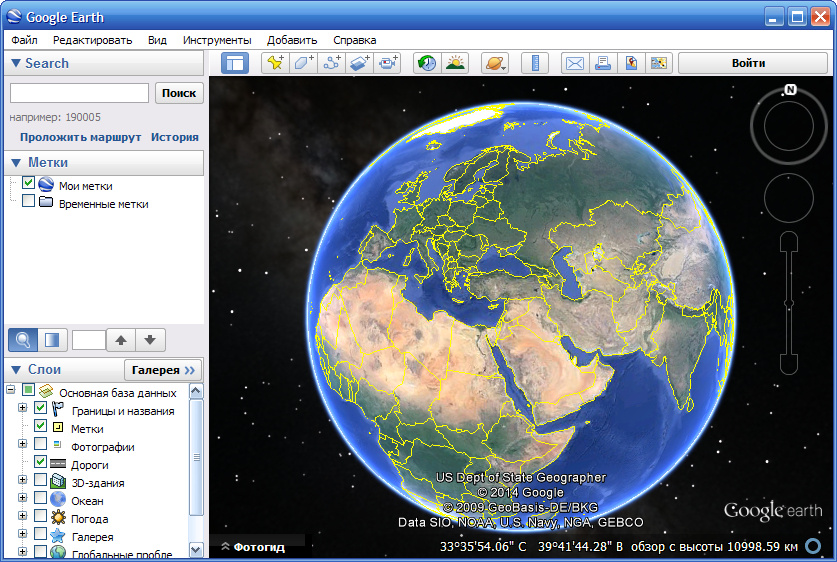 |
| Программа Google Earth |
VantagePoint. Программа для владельцев навигаторов Magellan. Удобна для загрузки карт, точек, треков и маршрутов в навигатор и выгрузки их из навигатора в компьютер. Также позволяет с удобством просматривать карты (включая трёхмерный рельефный вид, если в карту заложены данные по высотам), имеет базовые функции работы с точками, треками и маршрутами.
Возможен просмотр спутниковых снимков от DigitalGlobe. Пользуюсь ей часто, для работы с навигатором, для редактирования треков, а также для того, чтобы просто карты посмотреть.
- Скачать программу VantagePoint
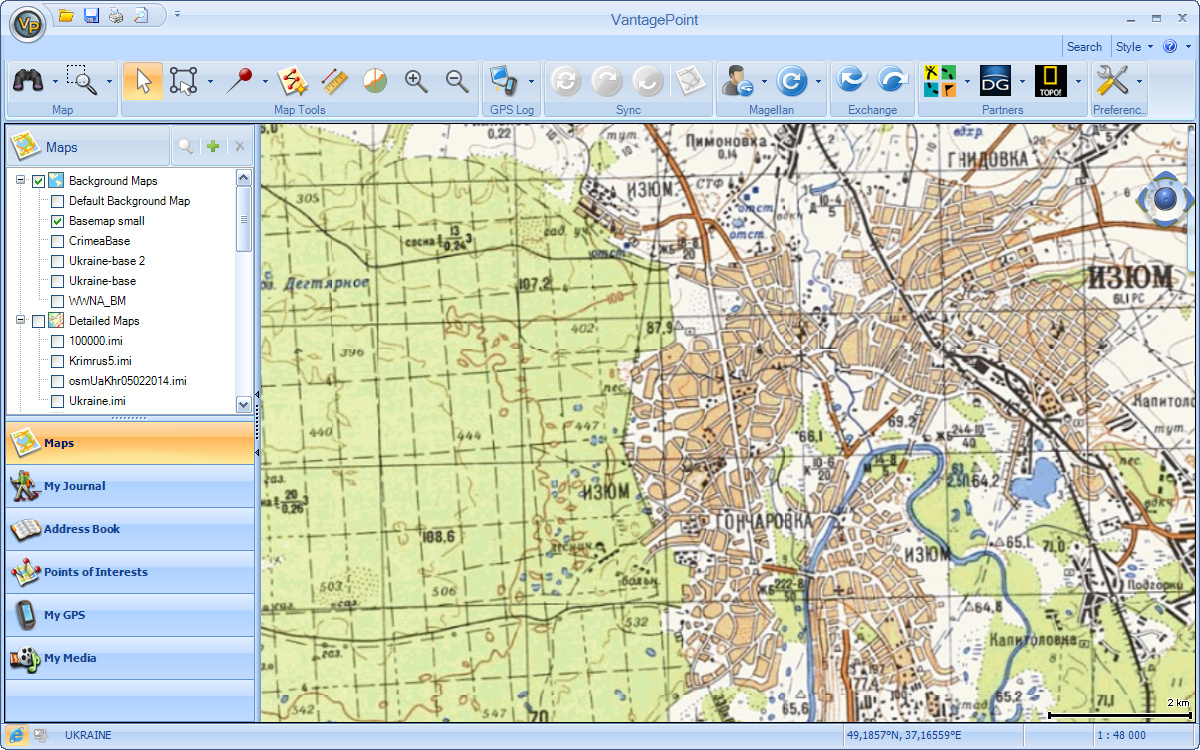 |
| Программа VantagePoint |
GPX Editor. Маленькая программка для работы с GPX-файлами (содержащими точки, треки и маршруты). Имеет некоторые функции редактирования данных, а также фильтры упрощения треков. Позволяет просматривать содержимое GPX-файлов на онлайн-картах (именно для быстрого просмотра файлов я её и использую).
- Страница программы GPX Editor
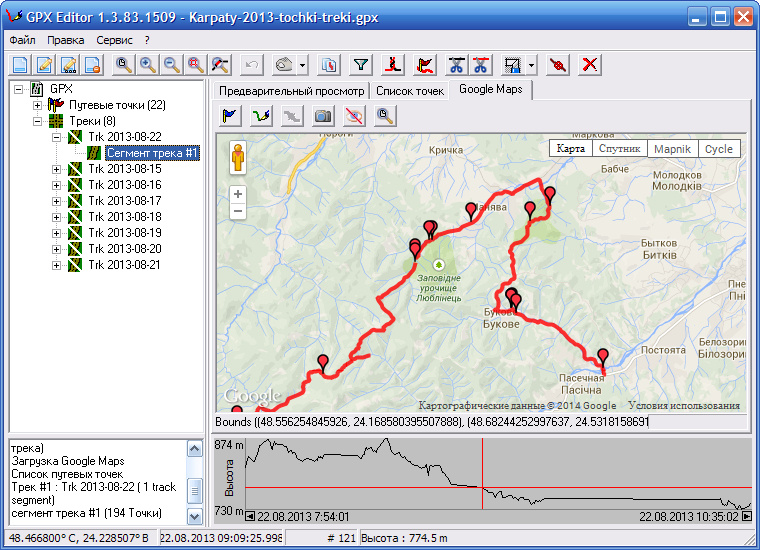 |
| Программа GPX Editor |
Global Mapper. Программа имеет богатые возможности для работы с картами: склейка карт, автоматическая обрезка полей, смена проекции карты, конвертация в ряд растровых форматов и веб-форматов. Пользуюсь на одном из этапов подготовки карт для навигаторов.
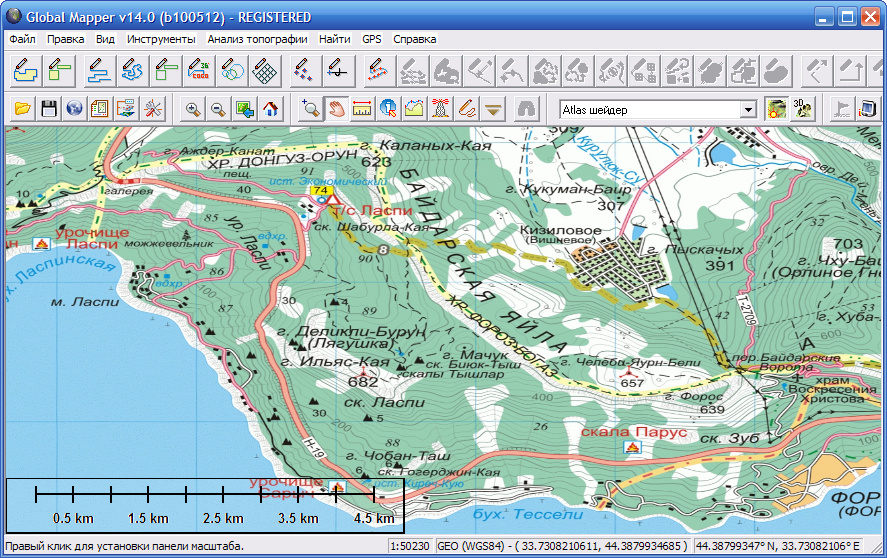 |
| Программа Global Mapper |
Mobile Atlas Creator. Эта программа – самый простой способ создать карту для навигатора или смартфона с GPS-приёмником. В качестве источника используются различные онлайн-карты. Позволяет делать карты множества форматов: для навигаторов Garmin, Magellan, для iPhohe и целого ряда программ на Android. Можно также просто скачать кусок онлайн-карты в виде картинки себе на компьютер.
Программа очень простая и осваивается за 5 минут.
- Сайт программы Mobile Atlas Creator
- Форум о программе Mobile Atlas Creator
- Создание карт при помощи программы Mobile Atlas Creator
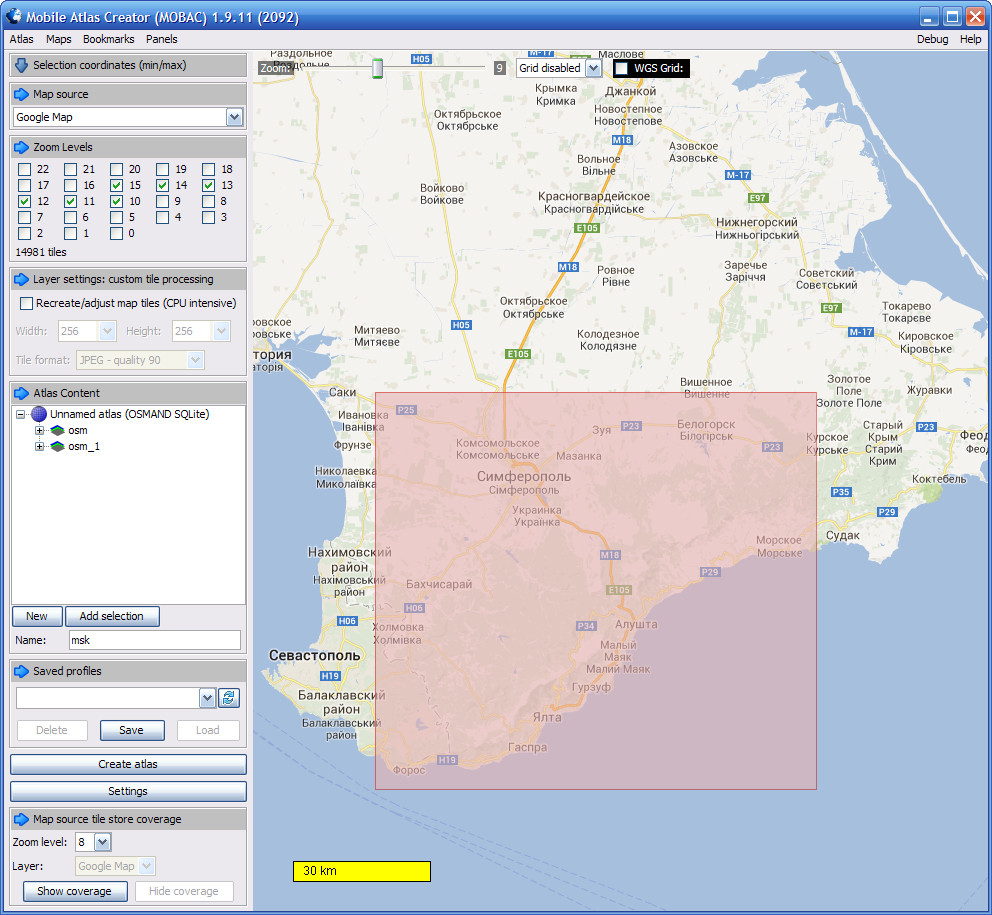 |
| Программа Mobile Atlas Creator |
MAPC2MAPC. Программа позволяет проводить различные операции с картами (склейка, обрезка и т.д.), а также конвертировать карты популярного формата OziExplorer в различные растровые форматы и веб-форматы, а также форматы для навигаторов Garmin, Magellan, iPhohe и ряда программ на Android.
- Сайт программы MAPC2MAPC
- Создание карт при помощи программы MAPC2MAPC
- Справка по программе MAPC2MAPC
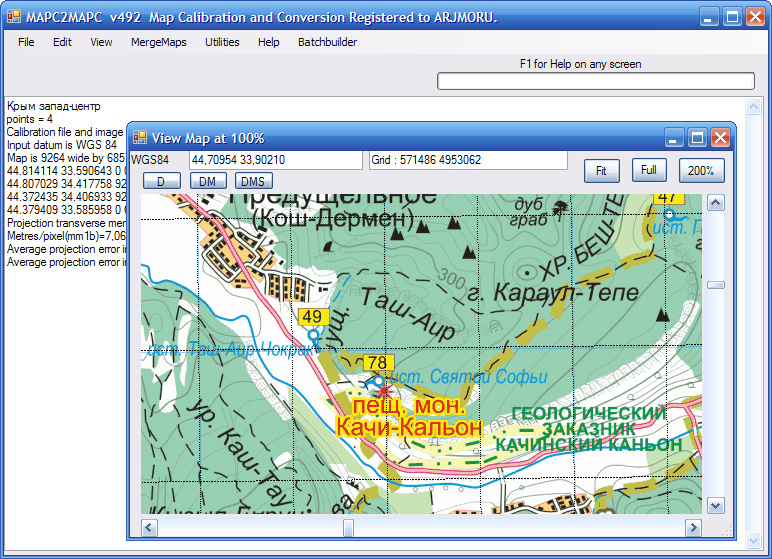 |
| Программа MAPC2MAPC |
RMPCreator. Программа, которая делает карты для навигаторов Magellan из карт форматов OziExplorer и GeoTiff. Пользуюсь ей достаточно часто.
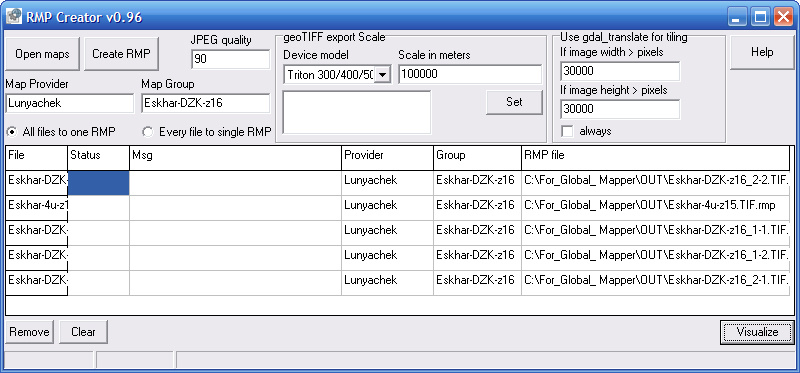 |
| Программа RMPCreator |
GPSBabel. Программа для конвертирования точек, треков и маршрутов из одного формата в другой. Поддерживает такие популярные форматы, как GPX, KML, KMZ, WPT, PLT, RTE, а также ряд других. Умеет обрезать и склеивать треки, превращать точки, треки и маршруты друг в друга. Так что программа может быть достаточно полезна.
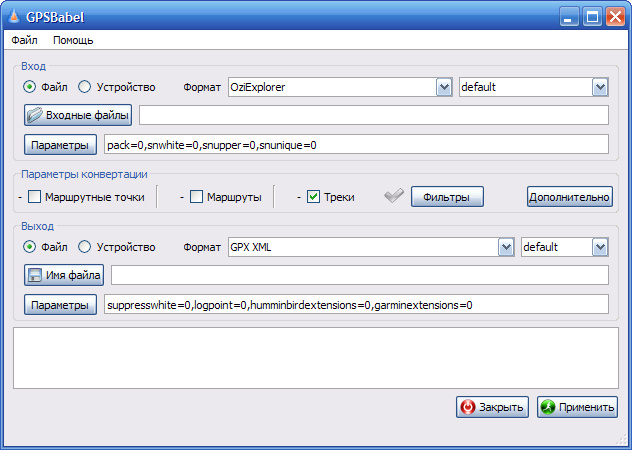 |
| Программа GPSBabel |
PointPaste. Маленькая, но очень полезная программа, при помощи которой очень удобно копировать координаты точек из текста и сохранять в виде файла (можно много точек объединить в один файл).
Также программа умеет распознавать разные варианты написания координат и переводить их из одного формата записи в другой (градусы, минуты, секунды в градусы и доли градуса и т.д.), а также из одной системы координат (например, Пулково-42) в другую (WGS-84). Может записывать координаты в файл с фотографией или считывать их оттуда. Способна показать местоположение точки на Картах Google. Также поддерживает обмен данными с программой OziExplorer.
| Программа PointPaste |
GPS Track Editor. Основное предназначение этой программы – автоматическая фильтрация треков. Любой трек содержит некоторое количество «неправильных» точек, записавшихся с ошибкой. Эти точки можно автоматически удалить при помощи нескольких фильтров программы GPS Track Editor. Фильтры эффективно распознают «неправильные» точки, значительно сокращая время, затрачиваемое на ручную чистку трека.
- Сайт программы GPS Track Editor
- Моя статья-руководство по работе с программой GPS Track Editor
 |
| Программа GPS Track Editor |
Вот и всё! На этом я заканчиваю обзор навигационных программ, установленных на моём компьютере. Выберите из них те, которые вам понравились, и пользуйтесь на здоровье!
- Полезные статьи о картах и навигации
- Программа MAPS.ME – простые оффлайн-карты для Android и iPhone
Источник: www.encyclopedia-stranstviy.com
Ar card что это за программа
Чтобы включить AR-режим, пользователю нужно открыть камеру из Google Maps. Далее приложение определит локацию человека с помощью GPS и сопоставит координаты с базой данных Street View, чтобы точно проложить стрелки-указатели.
Приложение не позволяет пользоваться AR-режимом слишком долго. Через какое-то время экран камеры темнеет, и пользователь возвращается в традиционный интерфейс Google Maps. Это необходимо как для экономии батареи, так и для охраны частной жизни прохожих, которые попадают в камеру.
Пока новая функция доступна в тестовом режиме для ряда «местных экспертов» (сообщество пользователей Google, которые первыми тестируют новые сервисы, проверяют данные карт, пишут отзывы и исправляют ошибки). Широкая публика получит AR-режим, когда «в Google будут уверенны, что функция полностью готова».
В 2017 году режим дополненной реальности появился в «Яндекс.Картах» на устройствах Apple. Функция аналогична разработанной в Google: при запуске AR-режима приложение включает камеру и прокладывает маршрут с помощью указателей прямо по реальной местности.
Фото: скриншот из видео WSJ
- Дополненная реальность
Источник: rb.ru
Как делать маски в Инстаграме самому – пошаговая инструкция
По массовым запросам читателей мы решили написать пошаговую инструкцию как делать маски в Инстаграме самому. Зачем делать свои маски? Во-первых, это интересно, можно создать свой уникальный эффект. Во-вторых, после загрузки своей маски в Инстаграм там появляется ссылка на ваш профиль – а это хорошая реклама и привлечение новых подписчиков.
В статье рассмотрим какие программы нам понадобятся, дадим все ссылки где скачать софт для компьютера и смартфона. Затем мы вместе создадим нашу первую маску и посмотрим как сразу протестировать маску на телефоне.
Содержание скрыть
Необходимые программы
Для создания масок нам понадобятся две программы: Spark AR Studio – программа для ПК. И Spark AR Player – это программа для просмотра созданной маски на смартфоне. Что бы не было путаницы, давайте загрузим и установим софт, а во второй части статьи покажем как создать самую простую маску и отправить на телефон.
Установка Spark AR Studio
Spark AR Studio это программа для создания эффектов альтернативной реальности для Facebook и Instagram. Для работы с ней нам понадобиться:
- Перейти по ссылке sparkar.facebook.com/ar-studio/download.
- Нажимаем розовую кнопку Download и загружаем пакет установщика.

Загружаем Spark AR Studio

Водим логин и пароль Фейсбук аккаунта
Программа бесплатная, но для авторизации понадобиться Facebook аккаунт. Вводите ваши данные или попросите аккаунт у знакомых.
Установка Spark AR Player
Теперь установим Spark AR Player. Это плеер для воспроизведения созданных масок на смартфоне. После отправки маски из Спарк студии на смартфон, он задействует камеру в Спарк плеере и мы сразу можем увидеть результат на примере своего селфи. Для установки на Андроид:
- Переходим по ссылке play.google.com/store/apps/details?id=com.facebook.arstudio.player со смартфона.
- Или открываем Play Маркет и пишем Spark AR Player.

Устанавливаем Spark AR Player
Теперь мы готовы создать и протестировать нашу первую маску.
Создаем первую маску
После запуска и ввода логина пароля, мы попадаем на стартовый экран Spark AR Studio. Тут несколько готовых примеров масок и их типы, разбитые на следующие категории:
- Visual shaders – визуальные эффекты, шейдеры, градиенты.
- Animated Face Mask – пример анимированной маски кролика для лица.
- Face Distortion – искажение лица.
- Skeleton Animation – пример анимации.
- Boombox with audio – пример добавления 3D объекта с музыкой.
- Holiaday Card – поздравительная открытка.
- Floating Particles – плавающие, летающие частицы, маски с бликами звездочками и т.п относятся к этому типу.
- Light Leak – наложение света, ярких или темных бликов на маску.
- Facezoom – увеличение, уменьшение лица.
Давайте выберем для начала вариант попроще – Face Distortion.

Выбираем вариант Face Distortion
Далее у нас откроется окно с программой. Слева у нас панель инструментов, в центре рабочая область, а справа фильтры для работы со слоями. Если вы ранее работали с Фотошопом – вам будет легче разобраться, принцип очень похож. В программе есть встроенные зацикленные видео отрезки с лицами для – работы с масками. Можно поменять их если кликнуть на значок камеры:
- Кликаем на значок камеры.
- Цифрой 2 отмечена возможность подключить USB вебку или камеру ноутбука.
- Цифрой 3 отмечена возможность выбрать готовый отрезок, так мы и поступим.

Выбираем зацикленное видео
Далее закрываем окно с источником видео и кликаем на пункт faceMesh_distorion . Затем справа можно поиграться с ползунками для изменения размеров глаз, носа, подбородка, формы головы и тп.

Изменяем нашу будущую маску
Как просмотреть маску на смартфоне?
Для просмотра маски на смартфоне нам понадобиться включить отладку по USB как мы писали ранее и подключить телефон к компьютеру. После этого:
- Запускаем Spark AR Player на смартфоне и подключаем к компьютеру.
- В программе нажимаем на значок мобильного телефона(цифра 1).
- Видим свою модель в появившемся окошке и нажимаем Send (цифра 2).

Отправляем маску на смартфон
Все отправленные таким способ маски сохранятся в смартфоне, в последствии их можно будет снова просмотреть, сохранить, а так же отправить в Facebook или Instagram.
Если вам понравилось – поставьте лайк нашей статье и поделитесь в соцсетях, если тема будет интересна мы расскажем как загрузить созданные маски в Фейсбук или Инстаграм. Перед загрузкой маски должны пройти модерацию, зато потом её смогут использовать все пользователи.
Как делать маски в Инстаграм на телефоне?
Пользователи часто задают вопрос как создавать маски для Инстаграм на телефоне. Разработка новых эффектов и масок – процесс трудоемкий и требует хорошей вычислительной мощности. Пока создавать маски на телефоне нельзя, но в будущем разработчики Спарк Студии возможно сделают «облегченную» версию для смартфонов.
Заключение
Как видим делать маски в Инстаграме самому довольно просто. Сегодня мы рассмотрели только самый простой пример с искажением лица и рассказали какие программы нам понадобятся. Напишите в комментариях всё ли получилось, можете поделиться ссылками на ваши первые маски в нашем телеграм канале t.me/itpenru.
Если тема будет интересна в следующих статьях мы рассмотрим как создавать анимированные маски или Floating Particles. Эффект когда вокруг глаз или головы летают светящиеся частицы.
Евгений Загорский IT специалист. Автор информационных статей на тему Андроид смартфонов и IOS смартфонов. Эксперт в области решения проблем с компьютерами и программами: установка, настройка, обзоры, советы по безопасности ваших устройств. В свободное время занимается дизайном и разработкой сайтов.
- ВКонтакте
- Telegram
Источник: itpen.ru
Как открыть CARD файлы? 4 простых метода решения таких проблем
Когда вы сталкиваетесь с проблемой с неизвестным файлом CARD и не знаете, как открыть такой файл, первый шаг, который вы должны сделать, это определить причину данной проблемы. Мы покажем вам, как решить наиболее распространенные проблемы с файлами CARD и как их решить, в 4 простых шага.
- 1. CARD расширение файла
- 2. Как открыть файл CARD?
- 2.1 Убедитесь, что файл правильно связан с выбранным программным обеспечением
- 2.2 Установите программу, которая поддерживает CARD файлы
- 2.2.1 Программы, поддерживающие файлы с расширением CARD
CARD расширение файла
- Тип файла Funkiball Adventure
- Разработчик файлов RealArcade.com
- Категория файла Файлы игр
- Рейтинг популярности файлов
Как открыть файл CARD?
В некоторых случаях проблемы могут возникнуть при попытке открыть файлы CARD. Приведенные ниже шаги могут быть полезны для решения таких проблем.
Шаг 1 – Убедитесь, что файл правильно связан с выбранным программным обеспечением
Первое, что пользователь должен сделать, это связать приложение с файлами CARD. Может случиться так, что даже если в системе установлено приложение, поддерживающее файлы CARD, оно не будет правильно связано с этим форматом файла. Это можно легко исправить, связав программу с файлами CARD.
Чтобы связать такие файлы с данным приложением, пользователь должен открыть меню файлов (щелкнув правой кнопкой мыши по файлу) и выбрав «Открыть с помощью». Список предлагаемых приложений будет отображаться в верхней части меню. Затем выберите приложение и подтвердите свой выбор, установив флажок «Всегда использовать выбранное приложение для открытия файлов такого типа». Подтвердите свой выбор, нажав ОК.
Чтобы открыть CARD файл, сфокусируйтесь на шагах 1 и 2
В большинстве случаев для открытия файлов с расширением CARD должно быть достаточно следующих инструкций на шаге 1 и 2. Прежде чем предпринимать следующие шаги, протестируйте все программы, перечисленные ниже.
Шаг 2 – Установите программу, которая поддерживает CARD файлы
Если случится так, что раздел с предлагаемыми программами будет пустым, наиболее вероятно, что в системе не будет установлена программа, поддерживающая файлы CARD. Выберите программу из следующего списка и установите ее:
Источник: submitfile.com